自動受注取込の停止方法についてご案内します。
ECサイトを閉店、または速販の解約により自動受注取込機能を停止する場合は、下記手順に沿って作業をお願い致します。
一時的に停止し、機能を再開予定の場合は、手順が異なります。こちらをご参照ください。
- 速販サポート、または営業担当まで停止したい旨をご連絡ください
弊社にて、サーバーの設定削除作業を行います。
- 設定削除が完了したら、ECサイト側の設定を解除してください
各ECサイトの管理画面に設定していた、自動受注取込用のメールアドレスを削除してください。
Yahoo!ショッピング
ストアクリエイターProにログインし、[設定]<[アラート・通知設定]を開いてください。
自動受注取込を開始するときに設定した、「xxxxxx@ap.scio.co.jp」というメールアドレスを削除してください。
※複数の店舗に設定されている場合は、全店舗で、弊社が指定したメールアドレスの削除を行ってください。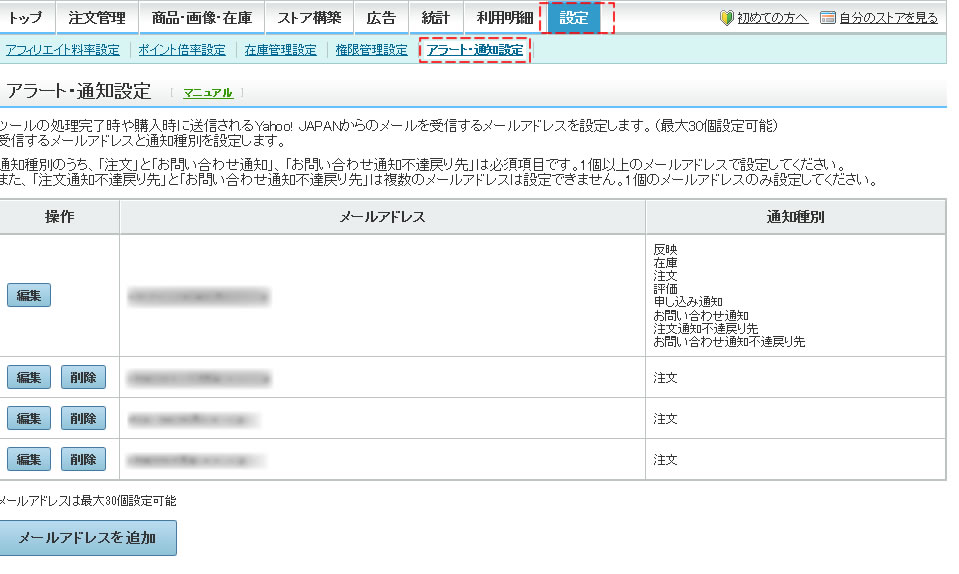
楽天市場
RMSにログインし、【1-4 基本情報設定 > 店舗詳細情報】を開きます。
「注文確認メール送り先メールアドレス」に設定されている、「xxxxxx@ap.scio.co.jp」というメールアドレスを削除してください。
※複数の店舗に設定されている場合は、全店舗で、弊社が指定したメールアドレスの削除を行ってください。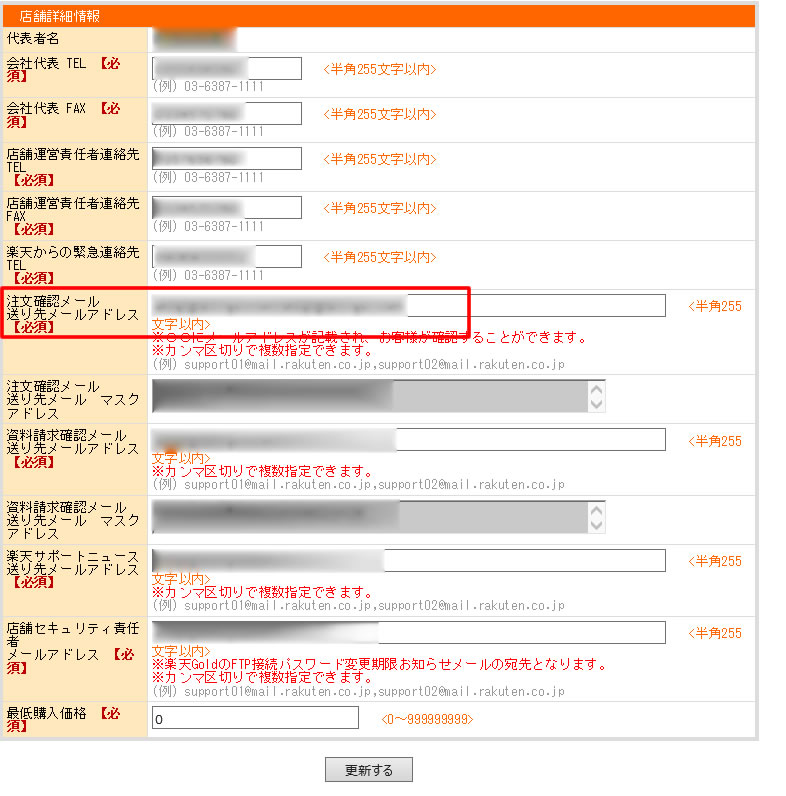
amazon
セラーセントラルにログインし、[通知設定] >[注文通知の編集]をクリックし、注文通知ページを開きます。
「Eメール」に設定されている、「xxxxxx@ap.scio.co.jp」というメールアドレスを削除してください。
※複数の店舗に設定されている場合は、全店舗で、弊社が指定したメールアドレスの削除を行ってください。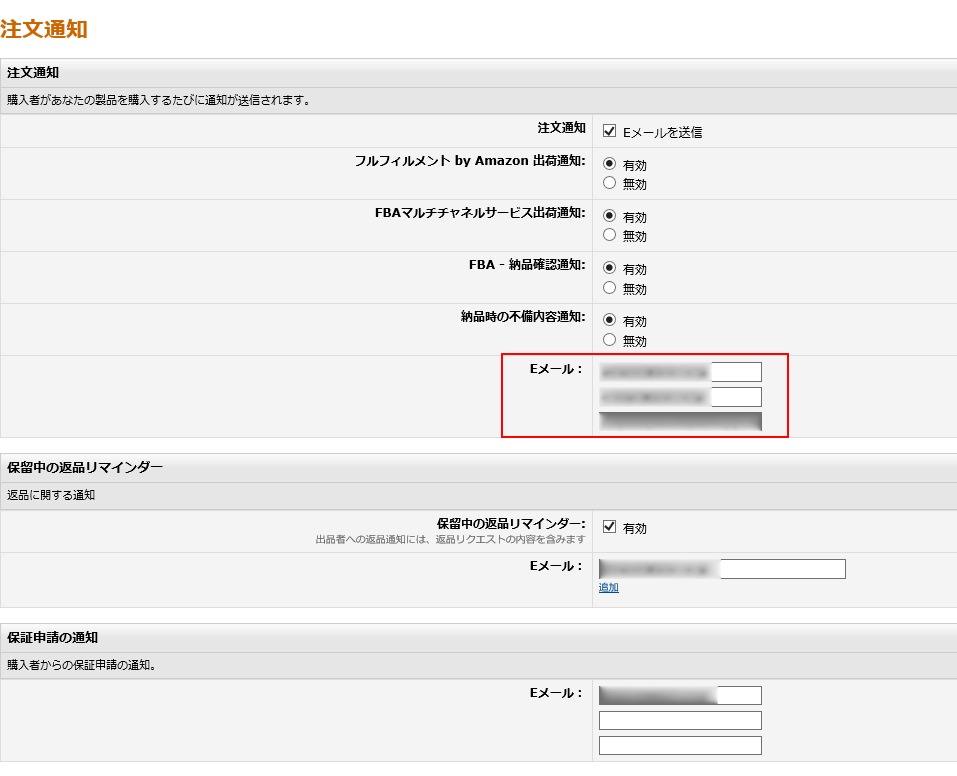
au PAYマーケット
自動受注取込開始時に、Wow!manager管理画面のレフトナビ[店舗構築]>[店舗情報]>[登録情報]内の「基本メールアドレス」に登録されているメールアドレスが受信した注文確認メールを、弊社が指定するメールアドレス「xxxxxx@ap.scio.co.jp」に転送する設定をして頂きました。
その転送設定を解除してください。
.png)